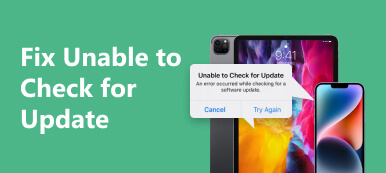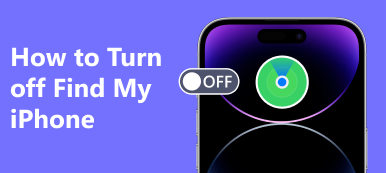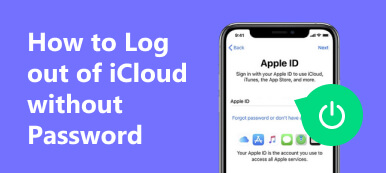"Intento iniciar sesión en mi iPhone, pero sigo recibiendo el mensaje se produjo un error al conectarse al servidor de ID de Apple, ¿Como arreglarlo?" Cuando no puedes conectarte al servidor de ID de Apple, no podrás acceder a la mayoría de los servicios de Apple, como App Store, iCloud, Apple Music, etc. Esto es realmente un gran dolor de cabeza que puede poner tu trabajo o tu vida diaria en suspenso. . Afortunadamente, puedes encontrar las soluciones en este único artículo.

- Parte 1: Posibles razones del error al conectarse al servidor de ID de Apple
- Parte 2: Cómo solucionar el error al conectarse al servidor de ID de Apple
- Parte 3: Preguntas frecuentes sobre hubo un error al conectarse al servidor de ID de Apple
Parte 1: Posibles razones del error al conectarse al servidor de ID de Apple
Antes de solucionar problemas, debe comprender las posibles razones que provocan un error al conectarse al servidor de ID de Apple. Los factores comunes que pueden contribuir al error incluyen:
1. Problemas de conectividad a Internet.
2. El servidor de ID de Apple no funciona.
3. Configuración de VPN o antivirus.
4. Software obsoleto.
5. Configuración incorrecta de fecha y hora.
6. Se produjo un error desconocido en su ID de Apple.
Parte 2: Cómo solucionar el error al conectarse al servidor de ID de Apple
Solución 1: Revise su conexión a Internet

Una vez que vea el mensaje que dice que hubo un error al conectarse al servidor de ID de Apple, lo primero que debe hacer es verificar su conexión a Internet en la aplicación Configuración. Si se está conectando a datos móviles, cambie a una red Wi-Fi. Este último es más estable que el primero.
Solución 2: verifique el estado de los servidores Apple

El error al conectarse al servidor de ID de Apple ocurre cuando los servidores de Apple no funcionan. En otras palabras, será mejor que compruebes el estado de los servidores de Apple visitando www.apple.com/support/systemstatus/ en un navegador. Si algunos servidores están marcados con íconos amarillos o rojos, espere a que vuelvan a funcionar y luego intente iniciar sesión con su ID de Apple.
Solución 3: restablecer la configuración de red
Si ha utilizado o está utilizando un servicio VPN y se produce un error al conectarse al servidor de ID de Apple, será mejor que elimine la VPN y restablezca la configuración de su red. Eso no eliminará los datos o archivos de su iPhone.

Paso 1 Ejecute la aplicación Configuración.
Paso 2 Navegar a General, Transferir o reiniciar iPhone y Restablecer en iOS 15 o posterior. Para iOS 14 o anterior, vaya a General, y entonces Restablecer.
Paso 3 Pulsa para buscar Reiniciar configuración de la rede ingresa la contraseña de tu iPhone.
Paso 4 Espere a que su iPhone se reinicie e intente iniciar sesión con su ID de Apple nuevamente.
Solución 4: actualice su software
Como se mencionó anteriormente, el software desactualizado puede provocar una variedad de problemas, incluido el error al conectarse al servidor de ID de Apple en el iPhone. En otras palabras, siempre debes mantener tu dispositivo actualizado.

Paso 1 Elegir General en la aplicación de configuración.
Paso 2 Pulsa para buscar Actualización de software para buscar actualizaciones.
Paso 3 Si hay uno disponible, toque Descarga e instala. También puede habilitar Actualizaciones automáticas para mantener su dispositivo actualizado.
Solución 5: fecha y hora correctas
Uno de los errores más extraños en iOS está relacionado con la fecha y hora incorrectas, lo que ocasionalmente interfiere con la comunicación entre su teléfono y los servidores de Apple y provoca un error al conectarse al servidor de ID de Apple.

Paso 1 Ejecute su aplicación de Configuración.
Paso 2 Navegar a General, y entonces Fecha y hora.
Paso 3 Cambiar a la Establecer automáticamente opción. También puede corregir la fecha y la hora ajustando el selector.
Solución 6: elimine la ID de Apple de su iPhone
La última pero no menos importante solución para deshacerse del error al conectarse al servidor de ID de Apple en su iPhone es eliminar su cuenta de su teléfono. Como no puede conectarse al servidor de ID de Apple, necesitará una herramienta potente, como Desbloqueador de Apeaksoft iOS, para hacer el trabajo.

4,000,000+ Descargas
Fuerce la eliminación de su ID de Apple de un iPhone o iPad fácilmente.
No requiere su contraseña o contraseña de ID de Apple.
Disponible para una amplia gama de situaciones, como error al conectarse al servidor de ID de Apple, iPhone dice que no se puede activar, etc.
Admite casi todos los modelos de iPhone y iPad.
Estos son los pasos para eliminar la ID de Apple cuando ocurre el error al conectarse al servidor de ID de Apple:
Paso 1Conéctese a su iPhoneInicie esta herramienta de eliminación de ID de Apple después de instalarla en su computadora. Elija el modo Eliminar ID de Apple y conecte su iPhone a la misma computadora con un cable Lighting. Una vez que se detecte su dispositivo, haga clic en el Empieza botón para continuar
 Paso 2Eliminar ID de Apple
Paso 2Eliminar ID de AppleSi Find My está desactivado en su iPhone, el software elimina su ID de Apple directamente.
Si Find My está habilitado y está ejecutando iOS 11.3 o una versión anterior, restablezca todas las configuraciones en su dispositivo y el software comenzará a funcionar.
Si Buscar mi está habilitado y está utilizando iOS 11.4 o superior, ingrese 0000 y haga clic Confirmar en la interfaz. Verifique la información de su dispositivo y presione el Empieza botón para descargar el firmware. Por último, ingrese 0000 y presione descubrir.
Cuando finalice la eliminación de su ID de Apple, inicie sesión con su ID de Apple nuevamente o crear una nueva ID de Apple.

Parte 3: Preguntas frecuentes sobre hubo un error al conectarse al servidor de ID de Apple
¿Por qué no puedo acceder a mi ID de Apple?
Si tiene restricciones habilitadas en su dispositivo, no podrá acceder a la configuración de su ID de Apple.
¿Puedo cambiar mi servidor de ID de Apple?
Sí. Una vez que cambie su país, su servidor de ID de Apple se modificará automáticamente.
¿Cómo solucionar un error al conectarse al servidor de ID de Apple en Mac?
Para corregir un error al conectarse a un servidor de ID de Apple en una Mac, puede verificar el estado de los servidores de Apple, cambiar a una buena conexión Wi-Fi, desactivar las VPN, cerrar sesión en su ID de Apple y volver a iniciar sesión, actualizar su Apple ID. Contraseña de identificación, establezca la fecha y hora en automáticas y actualice su Mac.
Conclusión
Siguiendo nuestra solución de problemas, deberías deshacerte del error al conectarse al servidor de ID de Apple. A veces, el error ocurre repentinamente y no puede acceder a funciones esenciales ni a los servicios de Apple en su teléfono. La buena noticia es que puedes solucionar el problema de forma eficaz. Apeaksoft iOS Unlocker, por ejemplo, le permite eliminar su ID de Apple e iniciar sesión con sus credenciales nuevamente. Si tiene otros problemas, escríbalos a continuación.